Microsoft Excel : 행 사이의 색을 바꾸는 방법
때로는 큰 스프레드 시트를 더 읽기 쉽게 만들어야합니다. 행 사이의 색상을 바꾸는 것이 좋은 방법입니다. 방법은 다음과 같습니다.
Excel에서 교대로 색 구성표를 행에 할당하는 것을 색 밴딩이라고합니다.
색상 밴딩을 적용 할 셀을 선택하여 시작하십시오. 또는 [Ctrl] [A]를 눌러 전체 시트를 선택하십시오.

그런 다음 리본에서 홈 탭을 선택하고 스타일을 선택한 다음 조건부 서식을 클릭하십시오.
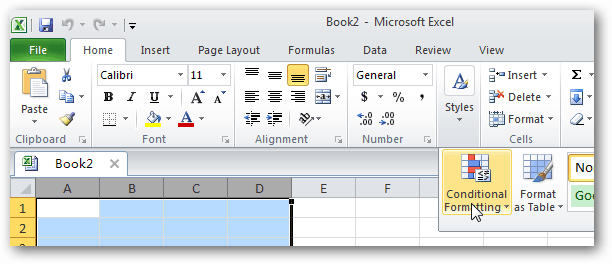
드롭 다운 메뉴가 표시되면 새 규칙을 클릭하십시오.
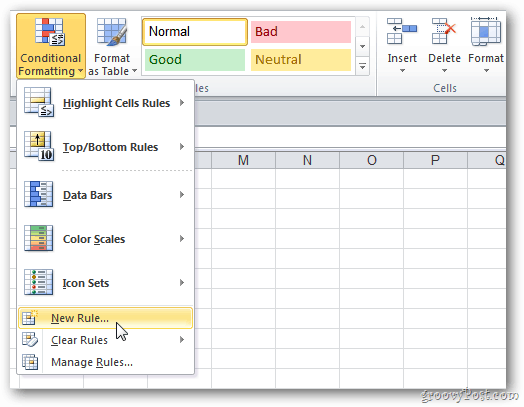
새 서식 규칙 대화 상자가 나타납니다. 서식을 지정할 셀 결정에 수식 사용이라고 표시된 맨 아래 옵션을 클릭하십시오.
빈 형식 값 필드에서 다음 수식을 복사하여 붙여 넣습니다.
=MOD(ROW()/2,1)>0새 서식 규칙 창이 다음과 같습니다. 형식을 클릭하십시오.
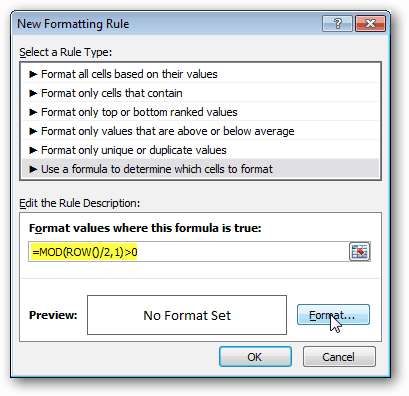
채우기 색상을 선택하고 확인을 클릭하십시오.
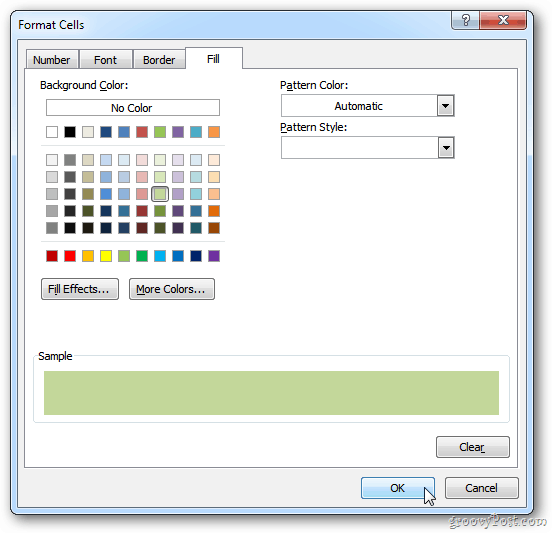
새 서식 규칙 창에 색상 미리보기가 표시됩니다. 확인을 클릭하십시오.
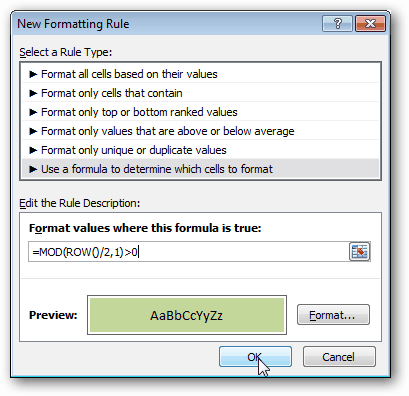
스프레드 시트의 섹션이 이제 색 띠로 표시됩니다.
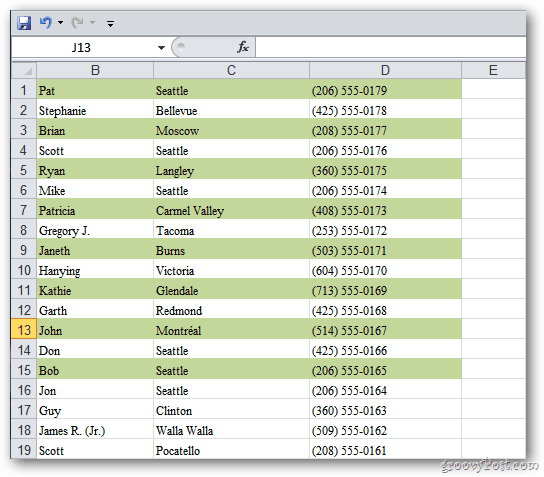
색상을 변경하거나 셀을 더 추가하려면 스프레드 시트에서 셀을 강조 표시하십시오. 그런 다음 리본에서 조건부로 이동하십시오. 서식>> 규칙 관리.
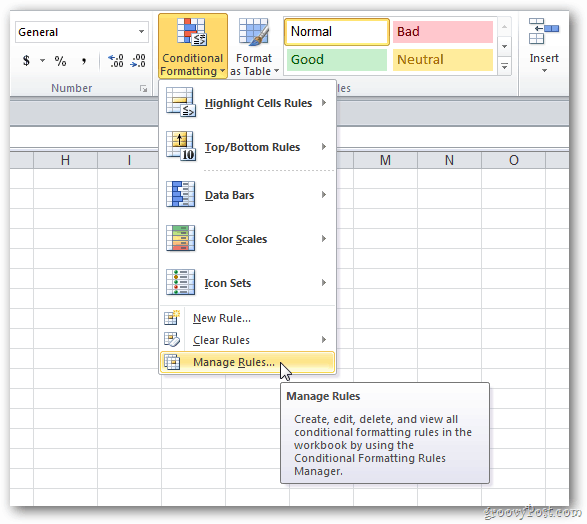
조건부 서식 규칙 관리자 창이 나타납니다. 규칙 편집을 클릭하십시오.
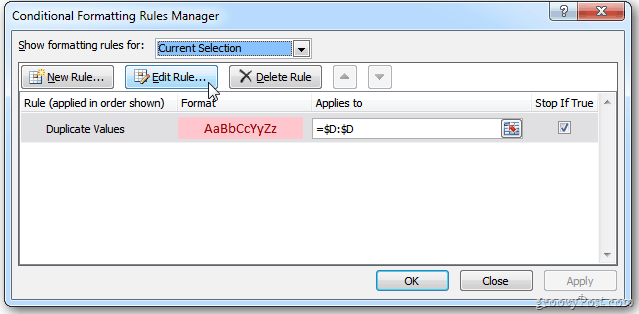
서식 편집 화면으로 돌아가서 적절히 조정할 수 있습니다.
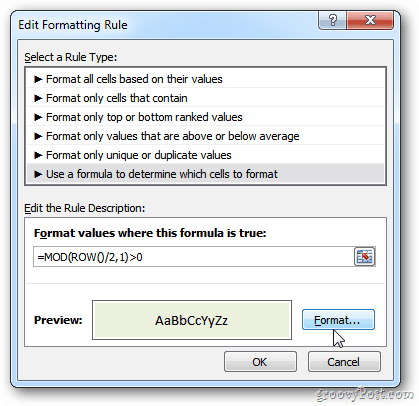










코멘트를 남겨주세요